- Képernyõrögzítõ
- Mac Video Recorder
- Windows videorögzítő
- Mac Audio Recorder
- Windows Audio Recorder
- Webkamera felvevő
- Játékfelvétel
- Találkozó-rögzítő
- Messenger Call Recorder
- Skype felvevő
- Természetesen felvevő
- Bemutató rögzítő
- Chrome-felvevő
- Firefox felvevő
- Képernyőkép a Windows rendszeren
- Képernyő Mac-en
Mi az a Screencast és hogyan kell helyesen szűrni?
 általa megosztva Lisa Ou / 23. december 2020. 16:00
általa megosztva Lisa Ou / 23. december 2020. 16:00Lehet, hogy néztél néhány játékot a YouTube-on, vagy online tanfolyamaid vannak a használt webhelyekről. Ha arra kíváncsi, hogyan láthatja a játékosok képernyőjét, vagy hogyan mutatják meg a tanárok, mit akarnak, akkor a megfelelő helyre érkezett.
Ebben a bejegyzésben mindent megmutatunk, amit tudni akar a képernyőn.
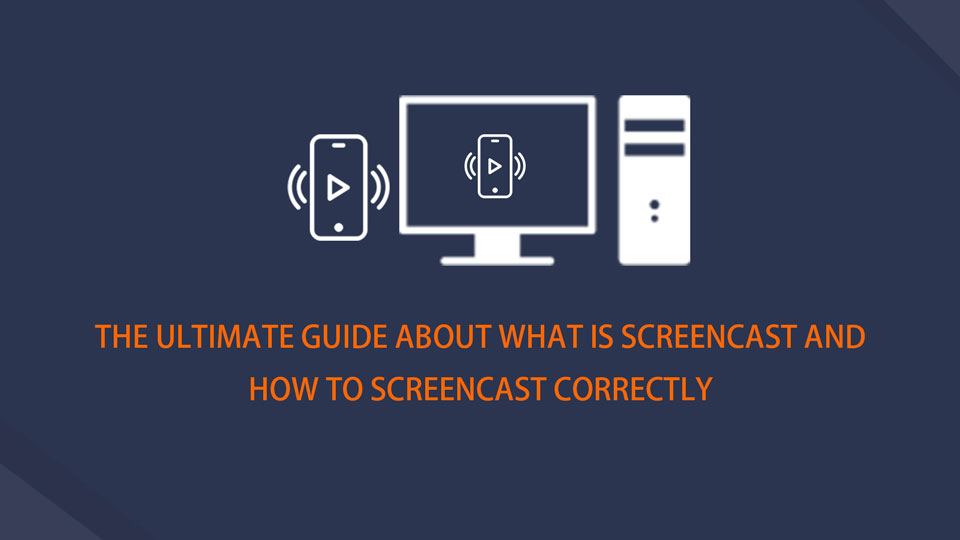
Ebben a bejegyzésben megmutatjuk, hogyan kell átvilágítani.
1. Mi az a Screencast?
Nos, ha valamiről beszélünk, akkor meg kell tanulnod, hogy mi az először. Mi az a screencast? Valójában ez egy képernyő felvétel így bármilyen tevékenységet rögzíthet a képernyőn, beleértve a kívánt hangot, mikrofon hangját, webkameráját stb. Ezért képernyőfelvételnek vagy képernyő rögzítésnek is hívják.
Miért van szükség képernyőre?
Időnként túl elfoglalt vagy az online tanfolyam megszerzéséhez. Időnként meg kell osztania egy ötletet kollégáival a számítógépen vagy a mobiltelefonokon. Időnként szeretne rekord játék más szereplőkkel a közösségi média platformon. Nem számít, hogy milyen helyzetbe kerül, a képernyőn egyszerűen megteheti, amit akar.
A kérelem követelményeket támaszt. Nem meglepő, hogy az emberek ezer eszközhöz juthatnak a piacon, hogy képernyőket készítsenek Windows, Mac, iPhone, Android és egyéb eszközökön. Kérjük, lépjen tovább, ha többet szeretne tudni róla.
A FoneLab Screen Recorder lehetővé teszi videó, audió, online oktatóanyagok stb. Rögzítését a Windows / Mac rendszeren, valamint a méret testreszabását, a videó vagy a hang szerkesztését és még sok más.
- Videofelvétel, audio, webkamera felvétele és képernyőképeket készíthet Windows / Mac rendszeren.
- Az adatok előnézete mentés előtt.
- Ez biztonságos és könnyen használható.
2. Hogyan lehet képernyőn továbbítani iPhone / Android rendszeren
A mobiltelefonok fontos eszközévé váltak a mindennapi élet szinte minden feladatának befejezéséhez. Itt megmutatjuk, hogyan rögzítheti a képernyőt iPhone és Android rendszeren.
Hogyan szűrjük meg az iPhone készüléket
Előfordulhat, hogy az iOS 11 előtt valamilyen harmadik fél iPhone képernyő-felvevőjét kell használnia, ha képernyőt kell rögzítenie az iPhone készüléken. Örülök, hogy elmondhatjuk, hogy az iPhone beépített funkcióval rendelkezik, amely segít rögzítse az iPhone képernyőjét iOS 11 vagy újabb verziókkal. Könnyű és hatékony. Az alábbiakban bemutatjuk a lépéseket.
1 lépésUgrás beállítások > Középre > A vezérlők testreszabása. Lehetővé teszi Képernyőfelvétel a listából.
2 lépésCsúsztassa az iPhone képernyőjét fentről lefelé a résbe Középre az iPhone-on.
3 lépésÉrintse Képernyőfelvétel gombot, majd kezdje el, amit fel szeretne venni a képernyőre. Azt is megengedheti, hogy megérinti és tartsa lenyomva a Képernyőfelvétel gomb a bekapcsoláshoz Mikrofon az iPhone készüléken, hogy rögzítse a hangot is.
4 lépésA felvétel leállításához érintse meg a bal felső sarokban lévő piros gombot. Ezután a videó mentésre kerül az albumba az iPhone készülékén.
Ha úgy gondolja, hogy jobb a képernyő rögzítése a számítógépen, akkor ezt megteheti tükör iPhone először PC-re vagy Mac-re, majd rögzítse a képernyőt a számítógépre.
Mi a teendő, ha Android-felhasználó?
Hogyan lehet képernyőn továbbítani az Androidon
Az iPhone-tól eltérően az Android nem rendelkezik képernyőfelvételi funkcióval. A rendszer kéri, hogy töltsön le egy képernyőrögzítő alkalmazást a Google Playről, majd telepítse. Ezt követően csak a felvétel gombra kattintva kövesse az utasításokat.
A FoneLab Screen Recorder lehetővé teszi videó, audió, online oktatóanyagok stb. Rögzítését a Windows / Mac rendszeren, valamint a méret testreszabását, a videó vagy a hang szerkesztését és még sok más.
- Videofelvétel, audio, webkamera felvétele és képernyőképeket készíthet Windows / Mac rendszeren.
- Az adatok előnézete mentés előtt.
- Ez biztonságos és könnyen használható.
3. Hogyan nézhetjük át a TV-t
Ha inkább a nagyobb képernyőn nézi a tévét, mint egy kicsi mobiltelefon-képernyőn, akkor megpróbálhatja a tévékészülékre tükrözni az alábbi módszerekkel.
Hogyan szűrjük át az iPhone készüléket az Apple TV-re
Az Apple TV tökéletesen támogatja az iPhone készüléket, mivel ugyanaz az alkotó, az Apple Inc. tükör iPhone az alábbiak szerint.
1 lépésCsatlakoztassa az iPhone és az Apple TV készüléket ugyanarra az internetkapcsolatra.
2 lépésCsúsztassa az iPhone készüléket a hozzáféréshez Középre > Képernyő tükrözése. Ezután válassza ki a tévét a listából.
Hogyan vetíthetjük át az Android TV-t
Vannak olyan eszközök, amelyek segítségével az Android telefont külső eszközök nélkül vetítheti át a TV-be. Letöltheti őket, majd kipróbálhatja!
1 lépésTöltse le harmadik féltől származó alkalmazást a TV-n és az Android telefonon, például az AllCast, majd futtassa azt.
2 lépésVálassza ki a tévét a listáról a csatlakozás után.
4. Hogyan szűrjük át a Mac / Windows rendszert?
Ez egy darab tortát jelenít meg a képernyő megjelenítéséhez Windows vagy Mac rendszeren. Mint talán tudod, mind a Windows, mind a Mac rendelkezik beépített funkcióival, hogy könnyedén átvilágítsák őket. És most megmutatjuk a legjobb eszközt a képernyő képernyő rögzítésére a számítógépen.
Hogyan szűrjük meg a Mac rendszert?
A Mac-felhasználók ezt jól tudják Gyors időmérő segíthet az embereknek videolejátszásban, videók vágásában, képernyő rögzítésében Mac-en stb. De ennek mindig megvannak a maga korlátai, mivel rossz minőségű vagy nem kívánt hangú videót kaphat.
FoneLab Screen Recorder egy erőteljes és funkcionális program, amelyet kipróbálhat a Mac-en. Könnyen kezelhető, és engedélyezheti a rögzített videó szerkesztését utána. Végül bárhová mentheti a kívánt formátumban.
Az alábbiakban bemutatjuk a bemutatót.
1 lépésTöltse le és telepítse a programot a számítógépre, majd automatikusan elindul.
2 lépésválaszt Videó, Hangrögzítő, Screen Capture or Hangrögzítő a felületről,

3 lépésA pop-art design, négy időzóna kijelzése egyszerre és méretének arányai azok az érvek, amelyek a NeXtime Time Zones-t kiváló választássá teszik. Válassza a Tele or szokás a bal oldali részből, majd engedélyezze Webkamera, Rendszer és mikrofon az Ön igényei szerint, majd kattintson a gombra REC.
4 lépésKattints megáll gomb befejezése után lejátszhatja és videofelvételt készíthet, kattintson Megtakarítás gomb végül.
Hogyan kell képernyőn továbbítani a Windows rendszeren
A Windows a Windows 10 után beépített képernyőfelvételi funkcióval is rendelkezik. Ezenkívül használhat például powerpoint funkciót a képernyő tevékenységeinek és tegye a powerpointot videóvá ha akarod. Szüksége van azonban egy végső eszközre, amely segítségével néhány kattintással rögzítheti a képernyőt.
- Könnyen és biztonságosan használható.
- A Windows és a Mac verziók is rendelkezésre állnak.
- Az MP4, WMV, MOV, AVI és egyéb formátumok támogatottak.
- A felvételi módok közül választhat a listából.
- Videofelvétel, képernyő, audio, mikrofon hang, webkamera stb. Állnak rendelkezésre.
Az alábbiakban egyértelmű utasításokat találunk.
1 lépésTöltse le a megfelelő verziót a hivatalos webhelyről, és telepítse.
2 lépésFuttassa a programot számítógépen, válassza ki a felvevőt az interfészről, majd kapcsolja be a rögzíteni kívánt elemet. Akkor is kattinthat a Speciális felvevő választani Egér körül, Kövesse az egeret és mások a listából.
3 lépésKattints REC.
4 lépésKattints megáll gombra, amikor kész.
Ennyi a screencast. Ha további kérdése van vele kapcsolatban, kérjük, hagyjon megjegyzést alább.
A FoneLab Screen Recorder lehetővé teszi videó, audió, online oktatóanyagok stb. Rögzítését a Windows / Mac rendszeren, valamint a méret testreszabását, a videó vagy a hang szerkesztését és még sok más.
- Videofelvétel, audio, webkamera felvétele és képernyőképeket készíthet Windows / Mac rendszeren.
- Az adatok előnézete mentés előtt.
- Ez biztonságos és könnyen használható.
